Sau GPT-4, việc ra mắt các Plugin ChatGPT đã làm rung chuyển mọi thứ trong lĩnh vực chatbot OpenAI này. Plugin ChatGPT là công cụ được thiết kế để nâng cao chức năng của AI model.
Ví dụ: chúng cho phép bạn truy cập thông tin cập nhật, chạy tính toán, dùng dịch vụ của bên thứ ba hoặc thậm chí cho phép AI thực hiện các hành động thay cho bạn – điều mà ChatGPT không thể tự thực hiện. Và tất cả diễn ra trong sự thoải mái của giao diện ChatGPT của bạn. Plugin ChatGPT hiện chỉ khả dụng với kiểu model GPT-4, khiến chúng chỉ dành riêng cho những người đăng ký ChatGPT Plus, có giá 20 đô la/tháng. Mặc dù vậy, OpenAI nói rằng họ sẽ mang Plugin đến cho người dùng miễn phí trong tương lai.
Mục lục
Bật plugin cho ChatGPT
Trước khi có thể bắt đầu dùng Plugin cho ChatGPT, bạn cần bật chúng cho tài khoản của mình. Vì chúng vẫn ở bản Beta nên chúng không được bật theo mặc định. Mô hình Plugin tách biệt với mô hình Duyệt web và chứa tất cả các Plugin của bên thứ ba mà ChatGPT cung cấp. Người mẫu không chỉ biết cách dùng Plugin mà còn biết khi nào nên dùng và khi nào không.
Để biết chi tiết về cách dùng ChatGPT với Bing để duyệt Internet, hãy xem hướng dẫn của chúng tôi bên dưới.
Để bật Plugin, hãy đăng nhập vào tài khoản ChatGPT của bạn tại chat.openai.com. Sau đó, nhấp vào menu ‘ba dấu chấm’ (…) bên cạnh địa chỉ email của bạn ở cuối menu điều hướng bên trái.
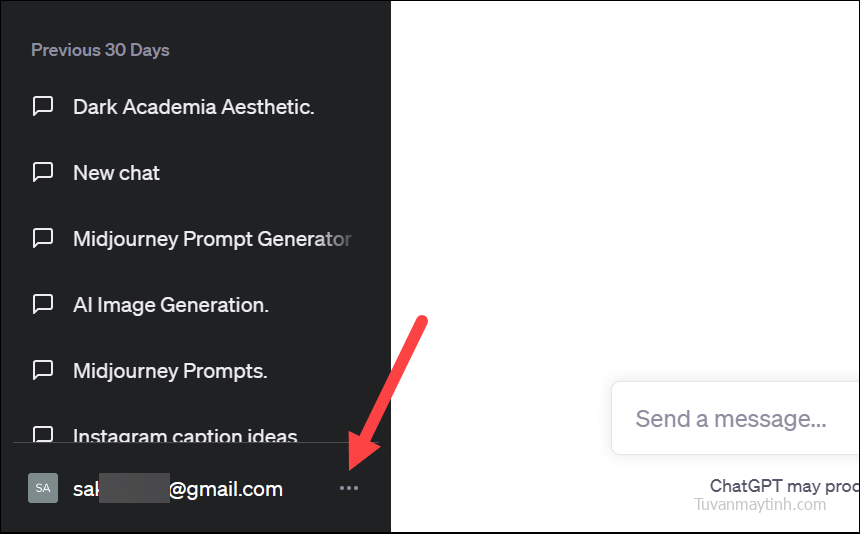
Từ menu, nhấp vào tùy chọn cho ‘Cài đặt’.
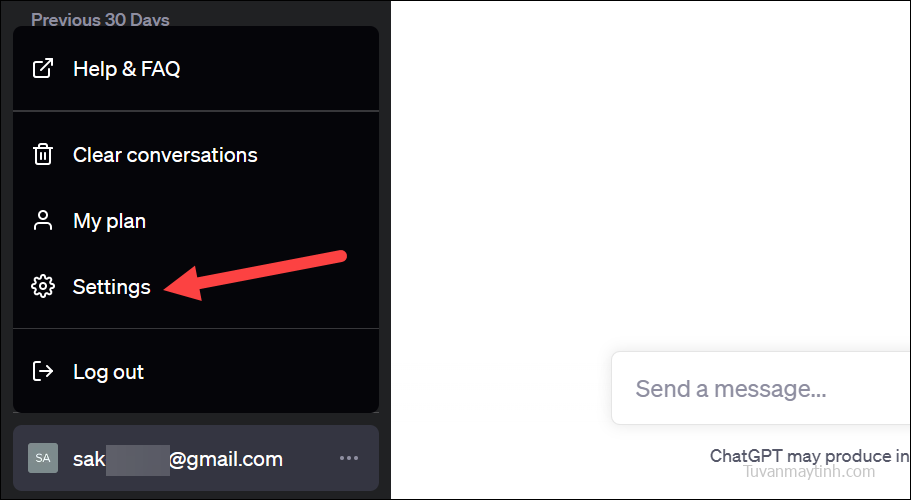
Một cửa sổ lớp phủ cho Cài đặt sẽ xuất hiện. Chuyển đến ‘Tính năng Beta’ từ bên trái.
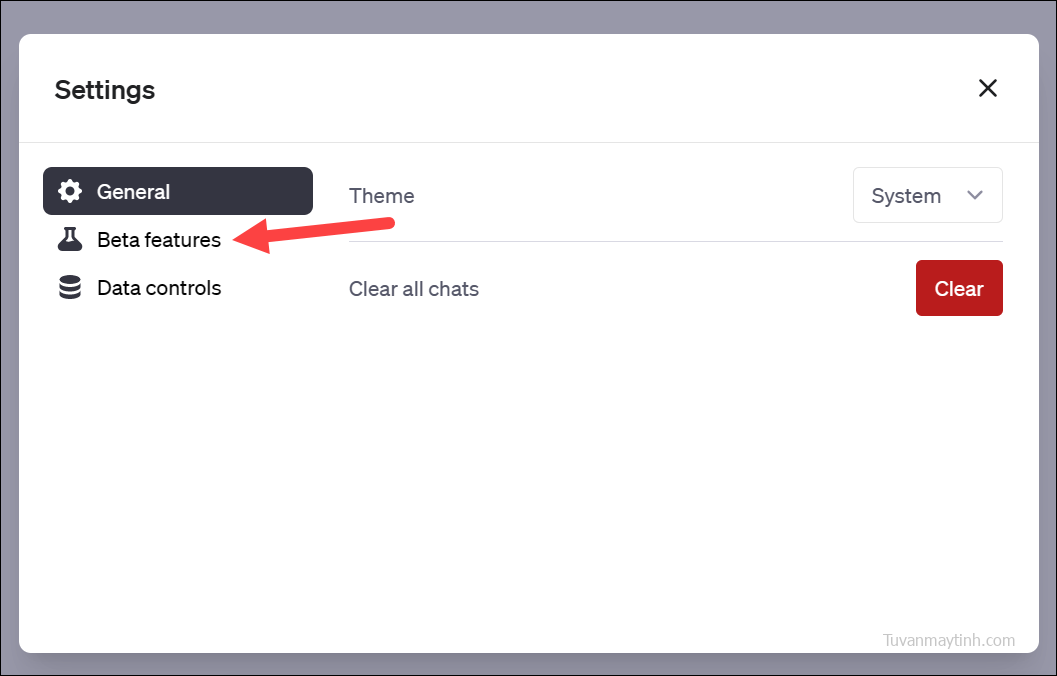
Sau đó, bật chuyển đổi cho ‘Plugin’.
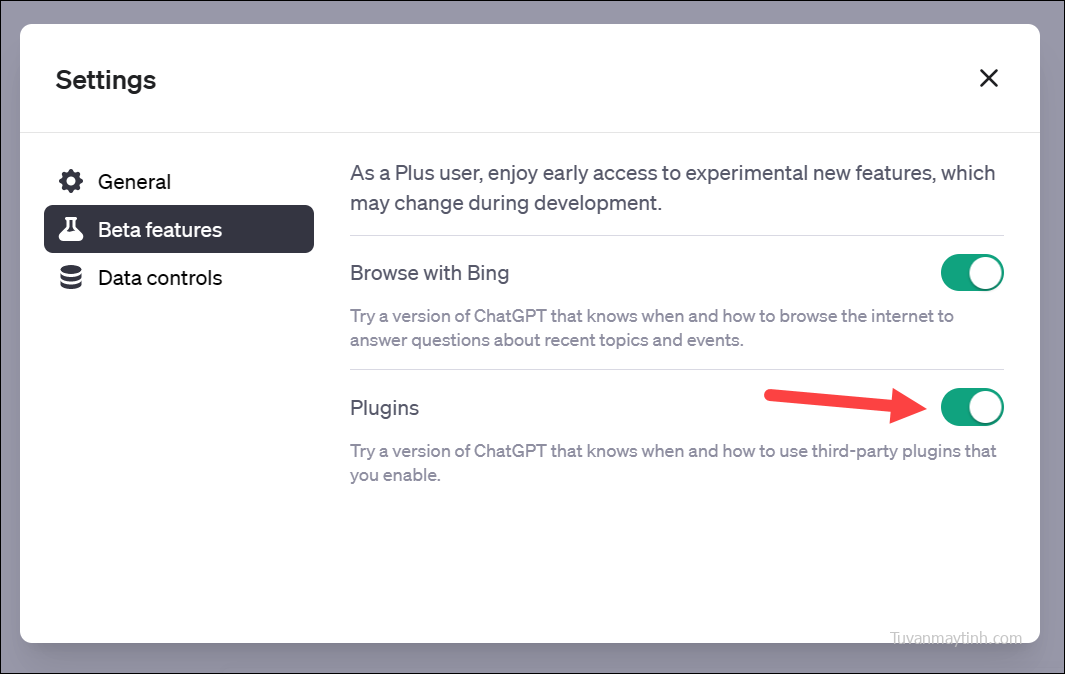
Cài đặt Plugin
Khi bạn đã kích hoạt mô hình Plugin, bạn có thể bắt đầu cài đặt và dùng Plugin với ChatGPT.
Bắt đầu một cuộc chat mới trong ChatGPT, vì bạn không thể thay đổi mô hình trong một cuộc chat đang diễn ra. Nhấp vào nút ‘Chat mới’ từ menu bên trái.
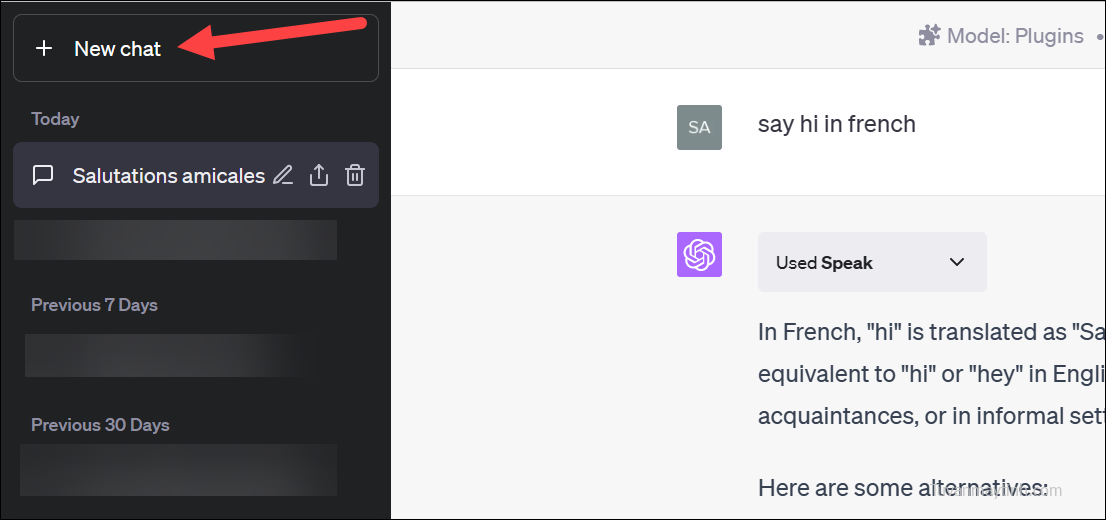
Sau đó, di chuột qua tab ‘GPT-4’.
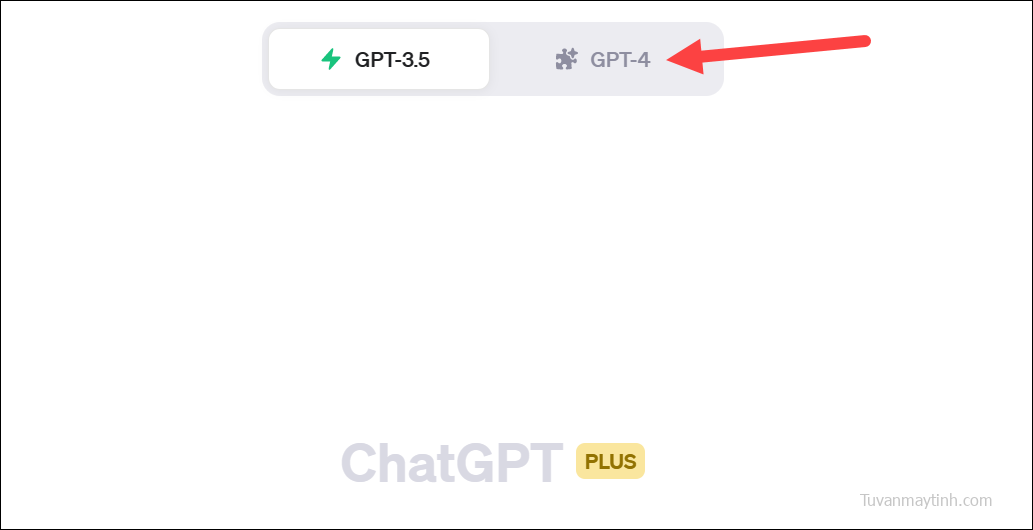
Bây giờ, chọn ‘Plugin’ từ trình đơn thả xuống.
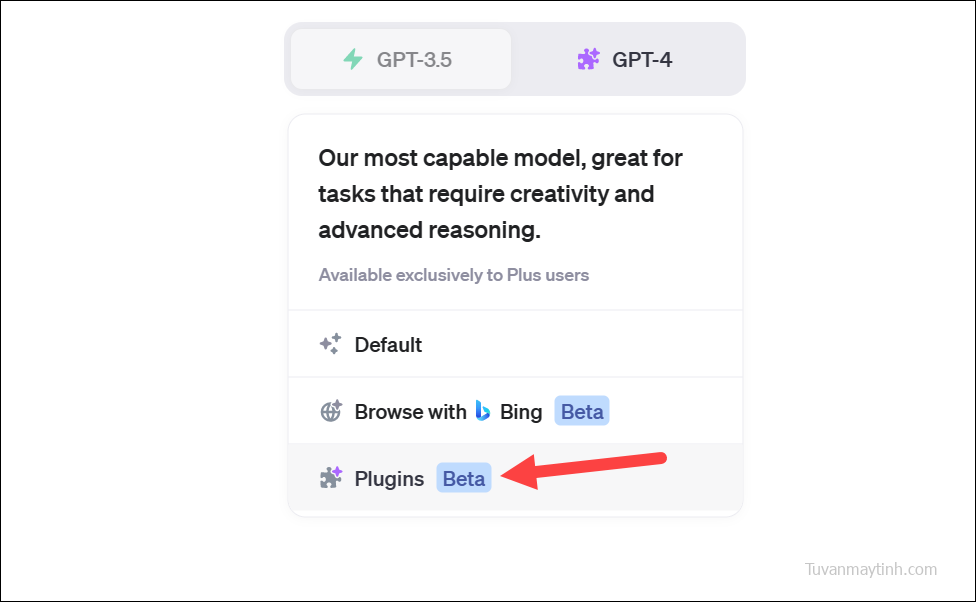
Bạn đã chuyển sang mô hình Plugin. Bây giờ, bạn có thể bắt đầu cài đặt các plugin ưa thích của mình và dùng chúng. Để cài đặt Plugin, nhấp vào tùy chọn thả xuống ‘Không cài đặt plugin’.
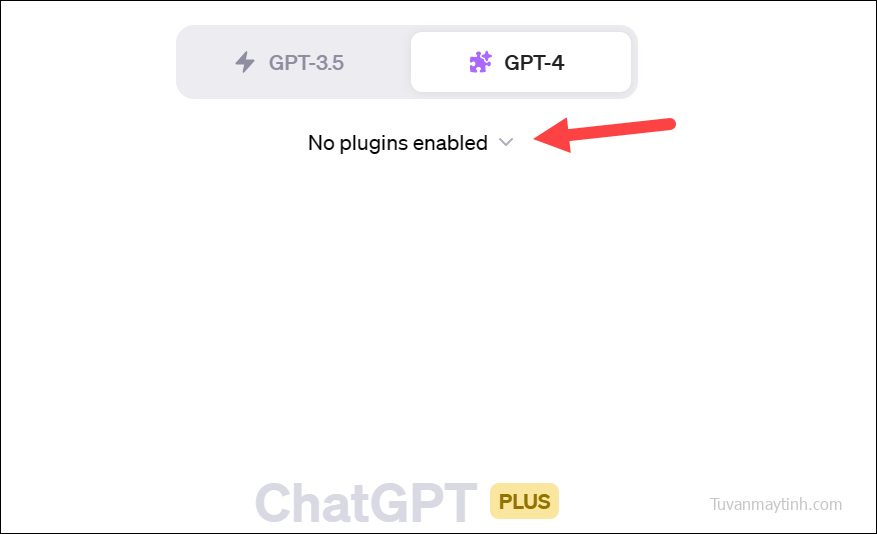
Sau đó, chuyển đến ‘Cửa hàng plugin’ từ trình đơn thả xuống.
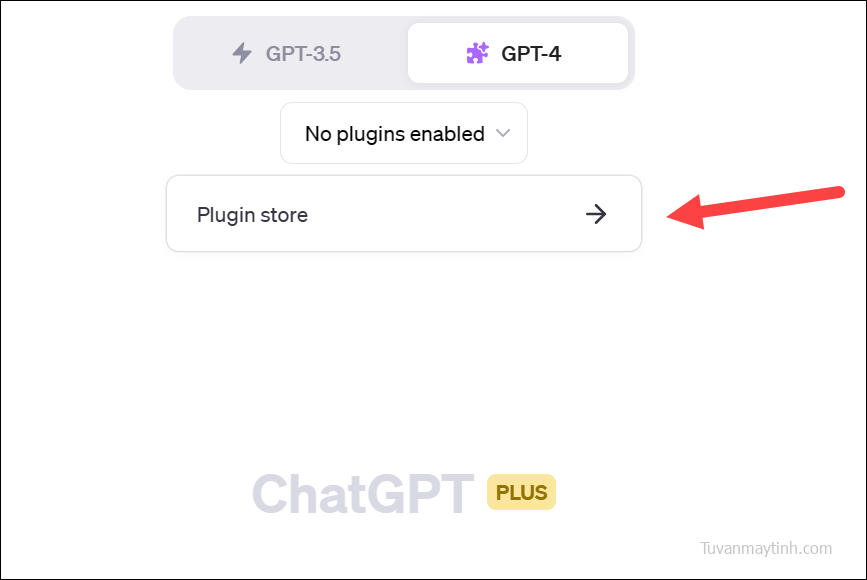
Cửa hàng plugin sẽ mở nơi tất cả các plugin của bên thứ ba xuất hiện. Bạn sẽ tìm thấy ba danh mục ở đây: ‘Phổ biến’, ‘Mới’ và ‘Tất cả’. Có hàng trăm plugin của bên thứ ba trong cửa hàng Plugin và số lượng này đang tăng lên hàng ngày.
Tuy nhiên, hiện tại, không có cách trực quan nào để sắp xếp hoặc tìm kiếm các phần bổ trợ. Bạn sẽ phải dùng nút ‘Tiếp theo’ để cuộn qua từng trang cho đến khi tìm thấy nội dung mình muốn; gỡ cài đặt các plugin được tổ chức tốt hơn so với cài đặt chúng.
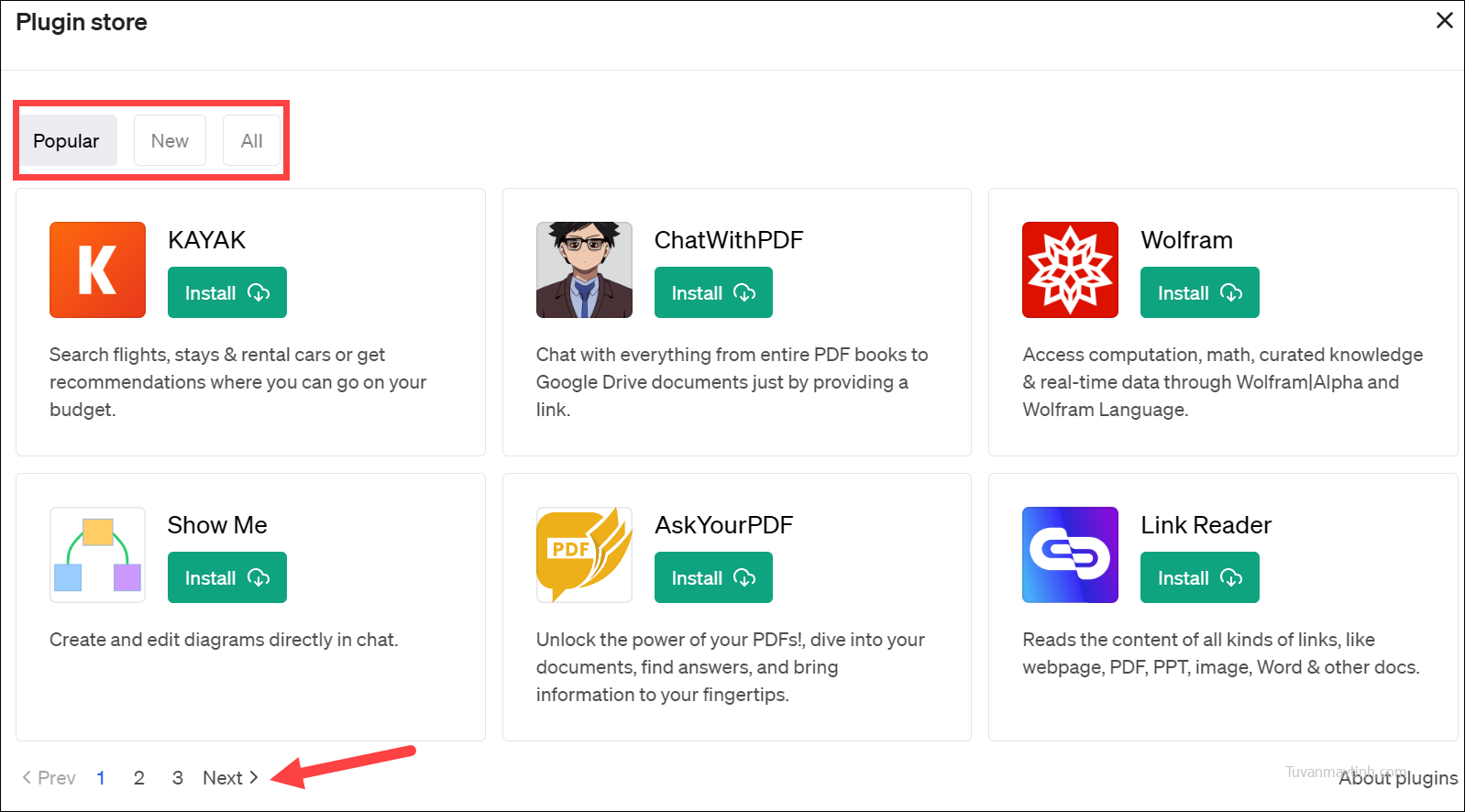
Khi bạn tìm thấy plugin bạn muốn dùng, hãy nhấp vào nút ‘Cài đặt’. Plugin mong muốn của bạn sẽ được cài đặt trong nháy mắt.
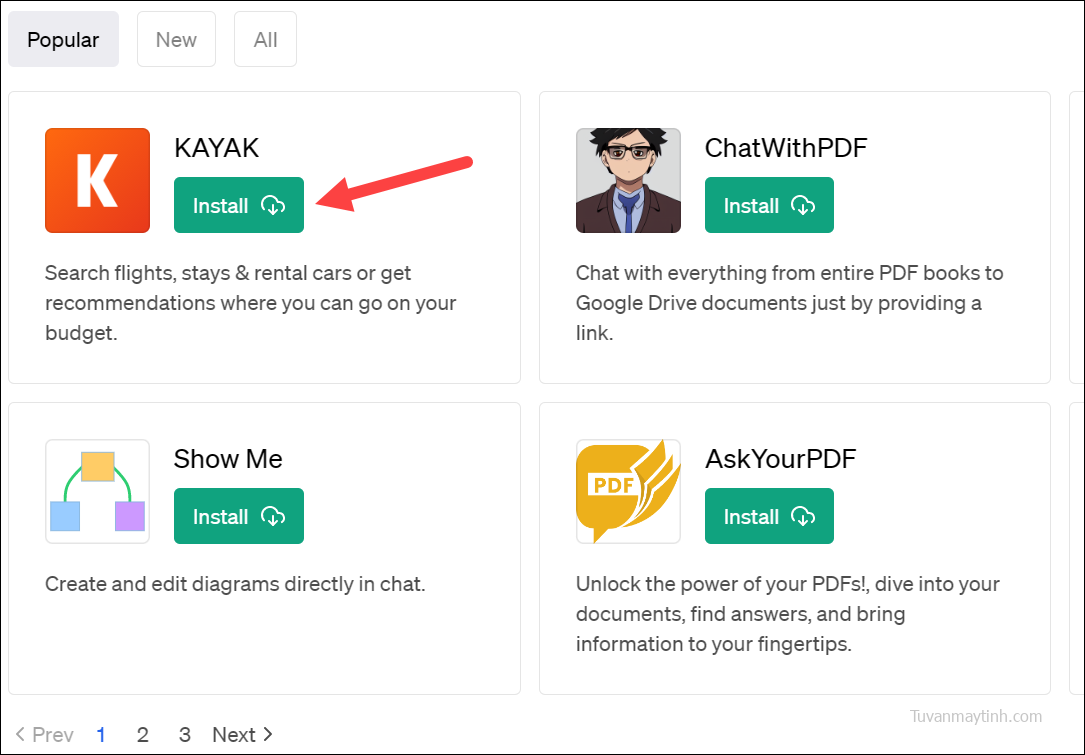
Dùng Plugin
Khi bạn đã cài đặt các Plugin, việc dùng chúng rất dễ dàng. Tất cả các plugin bạn cài đặt sẽ được bật theo mặc định nhưng bạn cũng có thể tắt bất kỳ plugin nào. Tuy nhiên, vì ChatGPT biết khi nào nên dùng plugin và khi nào không nên nên nó sẽ không dùng chúng trừ khi tác vụ yêu cầu chúng.
Tuy nhiên, để tắt plugin, hãy nhấp vào tùy chọn thả xuống ‘Plugin’. Sau đó, bỏ chọn hộp cho plugin bạn không muốn dùng.
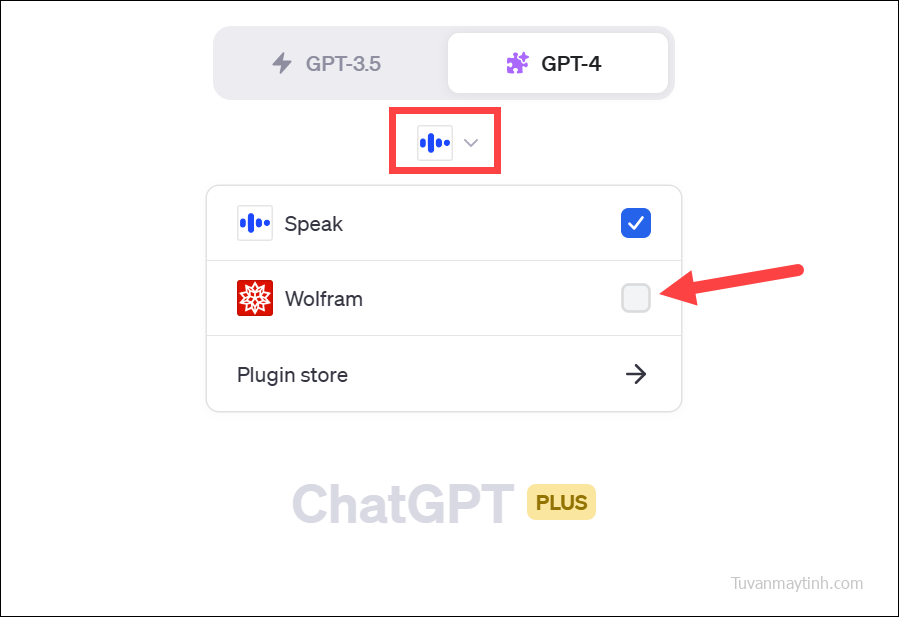
Về bản chất, việc dùng Plugin rất giống với ChatGPT thông thường; bạn đặt câu hỏi và ChatGPT cung cấp câu trả lời. Nếu truy vấn của bạn yêu cầu dùng Plugin, nó sẽ bắt đầu hoạt động. Bạn sẽ thấy Plugin ChatGPT đang dùng trong khi tạo phản hồi.
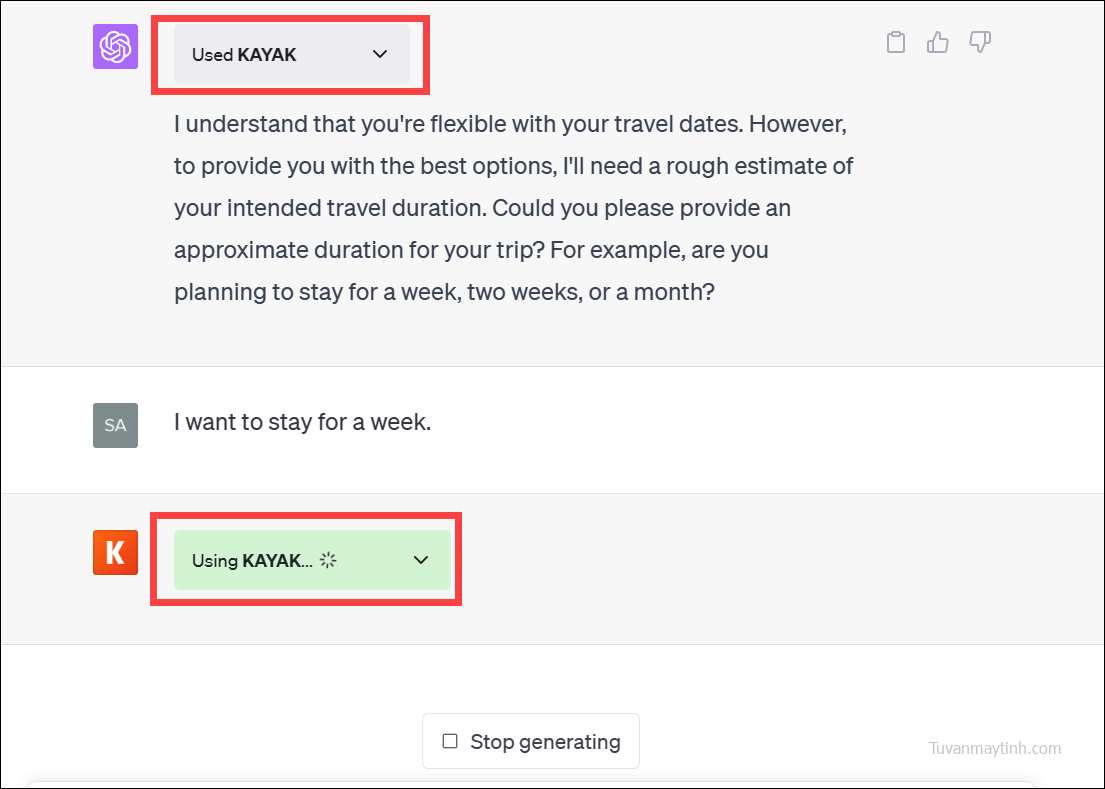
Độ chính xác của câu trả lời của bạn phụ thuộc vào chất lượng lời nhắc của bạn, cũng như chất lượng của Plugin ChatGPT. Tuy nhiên, hãy nhớ rằng Plugin ChatGPT vẫn là một tính năng beta và không phải tất cả chúng đều có thể hoạt động như mong đợi, vì vậy bạn có thể phải chịu những trục trặc nhỏ.
Ví dụ: tôi đã yêu cầu ChatGPT giúp tôi lên kế hoạch đi du lịch. Điều đó đã thúc đẩy Kayak hành động. Nó yêu cầu thêm thông tin và cung cấp các đề xuất về chuyến bay và khách sạn với các liên kết đặt phòng.
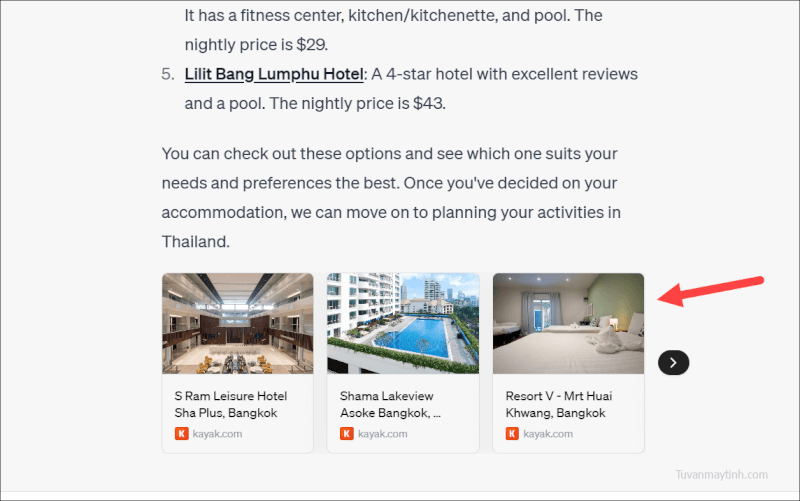
Tuvanmaytinh.com hy vọng hướng dẫn này sẽ giúp bạn định hướng trong quá trình dùng plugin ChatGPT.

















